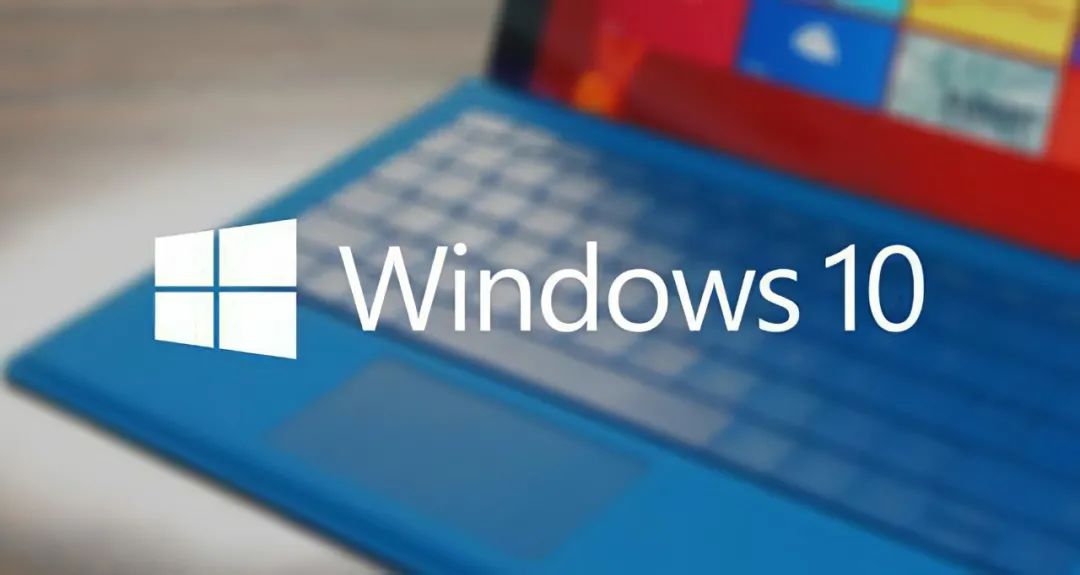
Win10本身就自带了远程协助功能!这在Win10中叫做“快速助手”,你是不是从来没有注意到呢?
Win10的快速助手使用非常简单。通过搜索功能,直接就可以找到它。
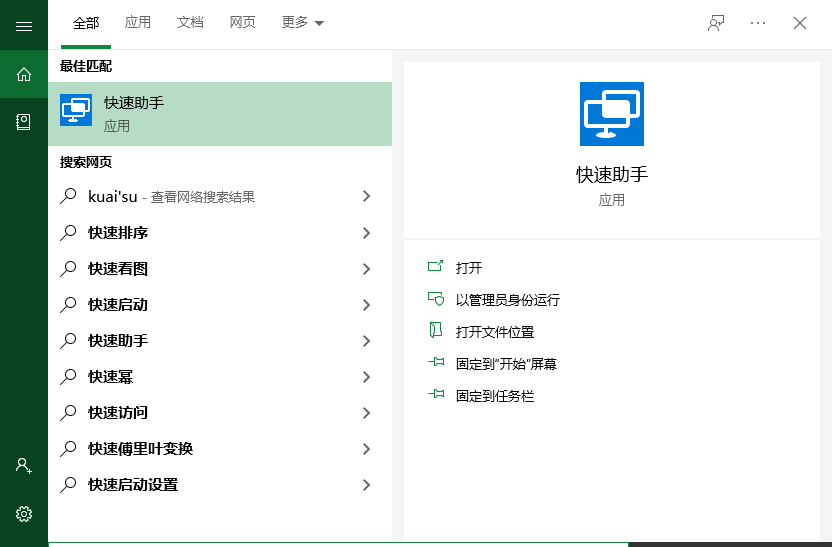
通过搜索可以找到快速助手
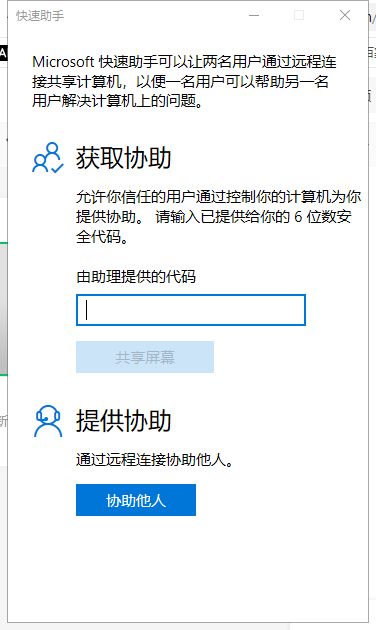
说明:快速助手使用的是Windows的远程连接机制。我们知道Windows带有远程桌面RDP功能,快速助手是基于此实现的。在使用前,受连接方需要开启系统中的“允许远程协助”的选项,才可以使用。
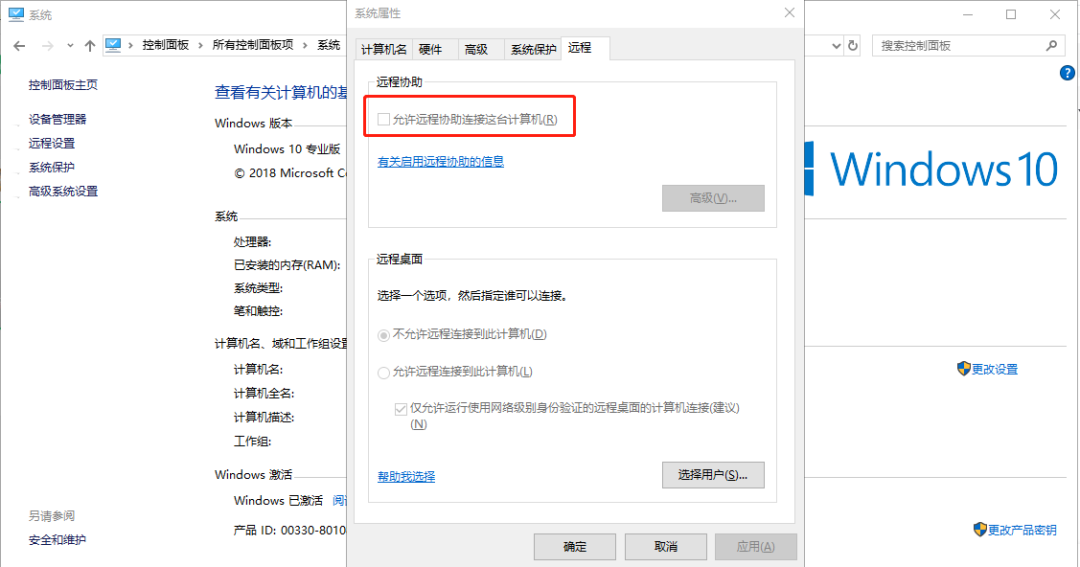
快速助手的使用非常简单。
如果A电脑需要远程连接B电脑,那么首先需要操作的是A电脑。A电脑需要在快速助手中,点击“提供协助”,随后登录微软账号,接着快速助手就会生成一个安全代码。
说明:安全代码是默认存在有效期的,10分钟后未使用即会过期。
生成一个安全代码
接着,在B电脑中输入这个安全代码,A电脑就可以连接过去了。连接完成后,A电脑可以直接远程操作B电脑,来完成自己的操作。微软远程界面还提供了任务管理器、重新启动等解决电脑问题的常用功能,设置了一键触发按钮,甚至还有批注功能,告诉对方到底问题在哪,还是非常实用的。
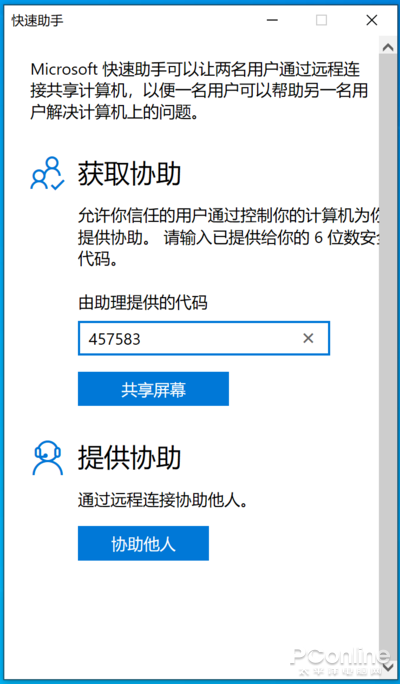
对方输入安全代码
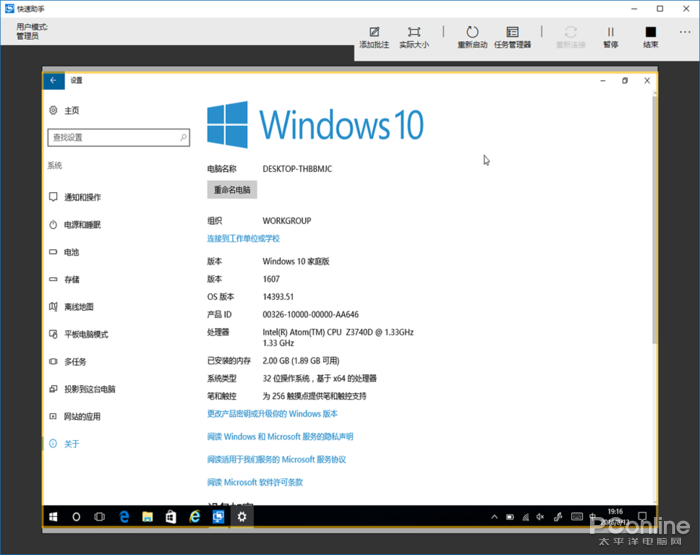
这样就可以方面远程控制对方的电脑。
注意:需要注册微软账户登录才可以进行远程控制。
总结:
Win10自带的远程连接软件。它的使用门槛要低于远程桌面,使用微软账号生成安全码即可建立连接,非常方便,这样省去了安装远程软件的麻烦,当然Win10自带的这款远程软件,远程控制的稳定性和专门的远程控制软件(向日葵)还是有不小的差距的。不过还是可以尝试一下。
感谢您的来访,获取更多精彩文章请收藏本站。

© 版权声明
THE END
喜欢就支持一下吧
相关推荐
评论 抢沙发
欢迎您留下宝贵的见解!


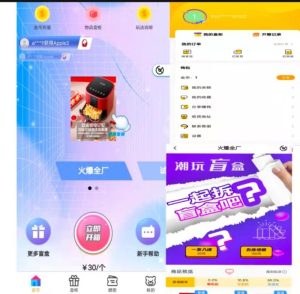
![[悬赏猫]做任务领现金 一天100+不是梦-慕呱资源网](https://wizm.gsd4.cn/wp-content/uploads/edbd3b9ae56b_thumbnail.png)
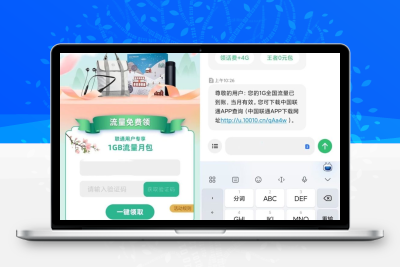
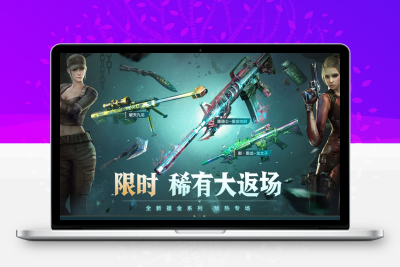
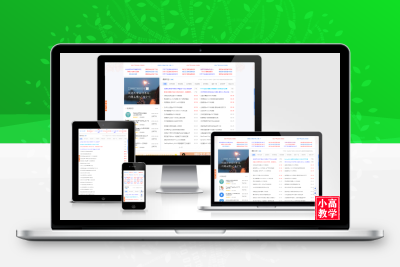
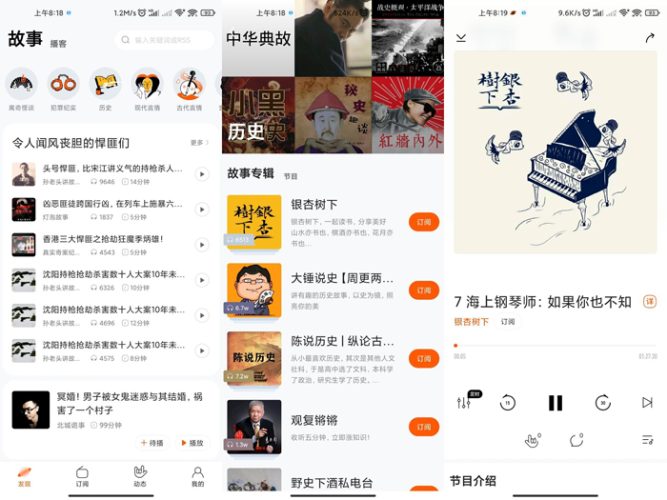
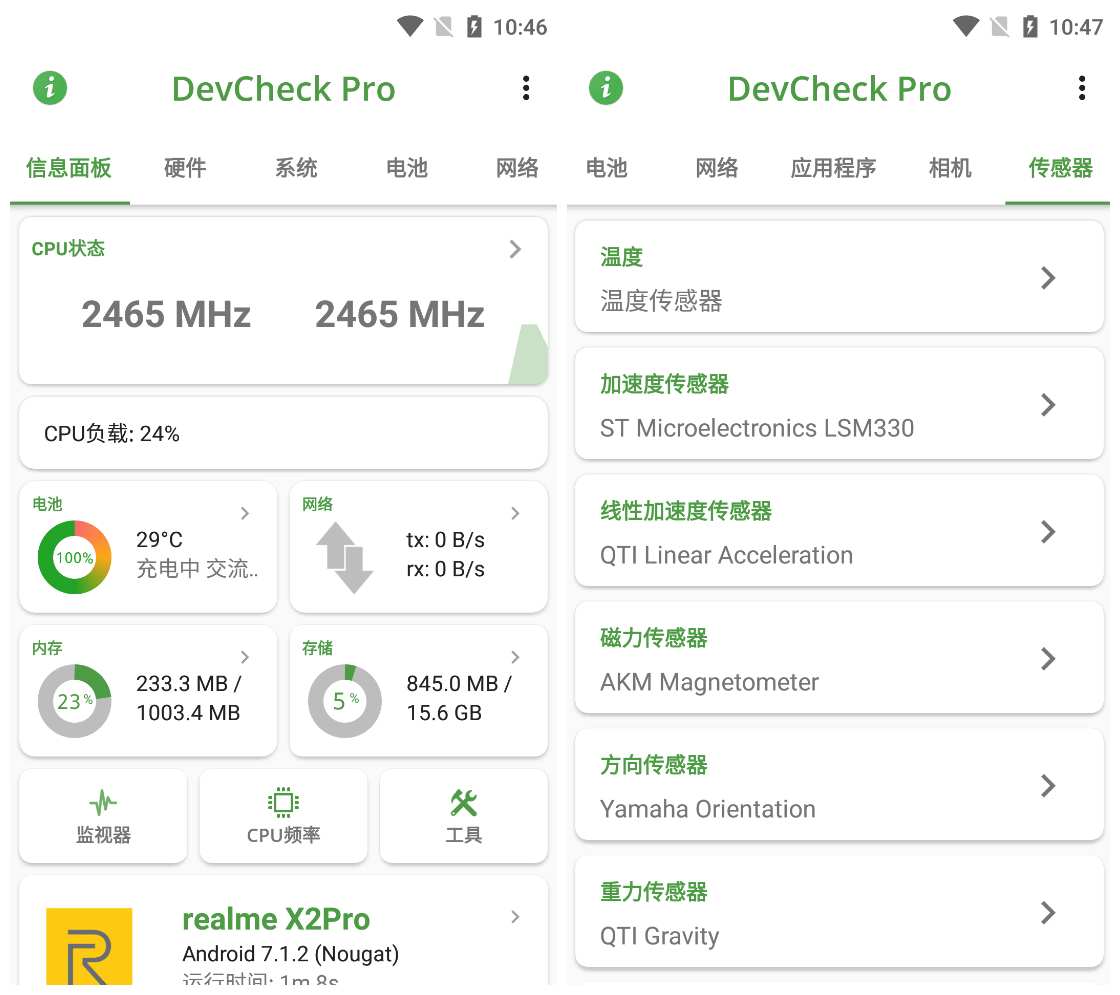






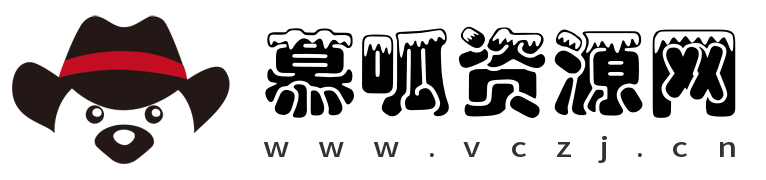
暂无评论内容